Excel中日期中提取出年、月、日的函数案例
来源:网络收集 点击: 时间:2024-06-19【导读】:
办公软件的使用经常会使用到,在使用过程中掌握一定的操作技巧可以大大的提高操办公的效率,今天介绍一下在Excel中日期中提取出年、月、日的函数具体操作方法如下,喜欢有用的点赞和分享品牌型号:宏基E5-572G系统版本:win1021H1软件版本:Excel2019方法/步骤1/5分步阅读 3/5
3/5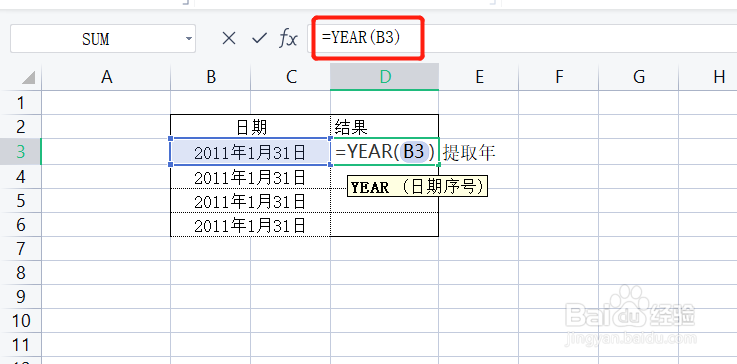 4/5
4/5 5/5
5/5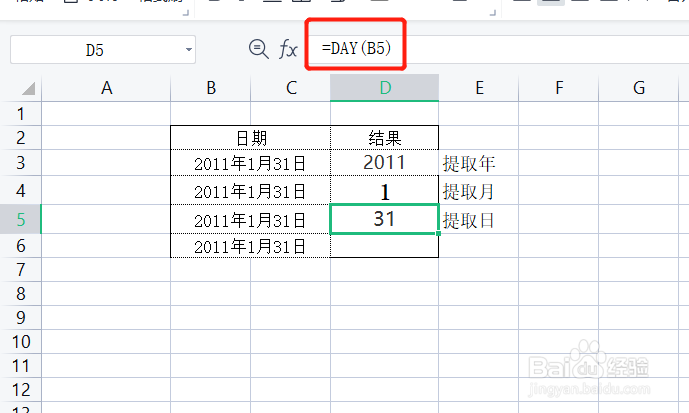 注意事项
注意事项
函数简介:
提取年YEAR(serial_number)
提取月MONTH(serial_number)
提取日DAY(serial_number)
2/5操作一:打开电脑,找到电脑上的Excel软件,点击打开,操作如下。
 3/5
3/5操作二:在D3中输入=YEAR(B3),确定后就可以提取出B3的年数据,操作如下。
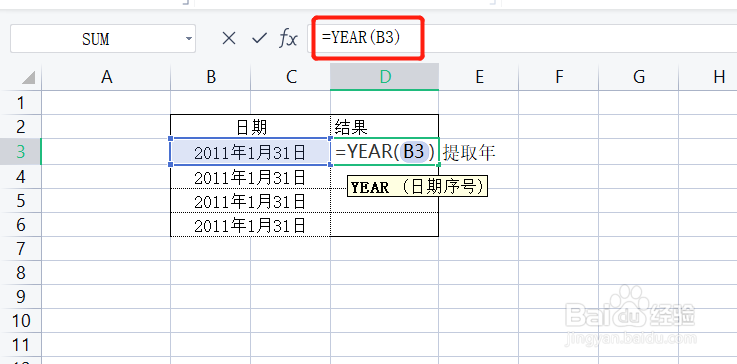 4/5
4/5操作三:在D4中输入=MONTH(B4),确定后就可以提取出B4的月数据,操作如下。
 5/5
5/5操作四:在D5中输入=DAY(B5),确定后就可以提取出B5的月数据,操作如下。
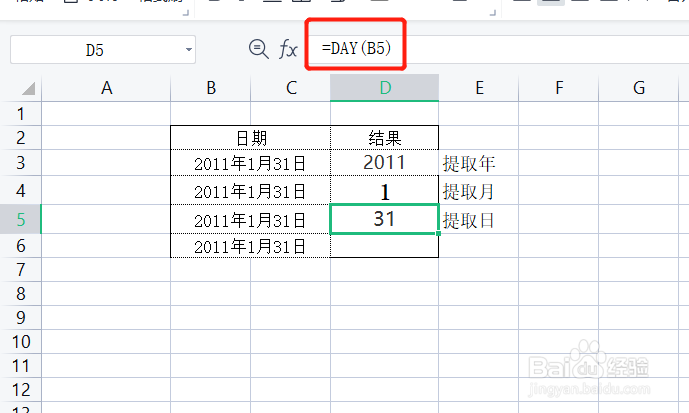 注意事项
注意事项以上就是具体的操作方法和步骤
喜欢有用的点赞和分享,欢迎在下方留言讨论问题
电脑EXCEL版权声明:
1、本文系转载,版权归原作者所有,旨在传递信息,不代表看本站的观点和立场。
2、本站仅提供信息发布平台,不承担相关法律责任。
3、若侵犯您的版权或隐私,请联系本站管理员删除。
4、文章链接:http://www.1haoku.cn/art_909273.html
上一篇:搜狗五笔输入法如何更改候选字排列方式?
下一篇:淘宝中的积分兑换入口在哪里?
 订阅
订阅